So stoppen Sie das Abspielen von Musik nach einer bestimmten Zeit

Ob Sie Musik hören möchten, während Sie einschlafen, oder einfach nicht daran interessiert sein möchten, sie manuell zu drehen Wenn Sie fertig sind, verfügt das Amazon Echo über eine eingebaute "Sleep-Timer" -Funktion, die Ihre Musik automatisch ausschaltet.
Sleep-Timer sind auf einer Handvoll Geräten verfügbar, die Musik wiedergeben. Sleep-Timer schalten die Musik nach einer bestimmten Zeit automatisch aus. Wenn Sie also einen Sleep-Timer für 60 Minuten einstellen, schaltet sich das Gerät nach 60 Minuten automatisch aus, wenn Sie einschlafen.
Auf dem Amazon Echo, dem Gerät selbst schaltet nicht vollständig ab, aber Musik oder andere Audiodateien werden automatisch gestoppt. Einen Sleep-Timer zu setzen ist wahnsinnig einfach: Alles was du sagen musst ist "Alexa, setze einen Sleep-Timer für 30 Minuten" (oder wie lange du willst). Wenn 30 Minuten verstrichen sind, hören die Musik, der Podcast, das Hörbuch oder ein anderer Ton auf.
Wenn Sie die Alexa-App auf Ihrem Telefon öffnen, sehen Sie leider die Einschlaftimer-Karte auf dem Hauptbildschirm, aber Es zeigt nicht an, wie viel Zeit auf dem Sleep-Timer verbleibt, anders als bei einem normalen Timer.
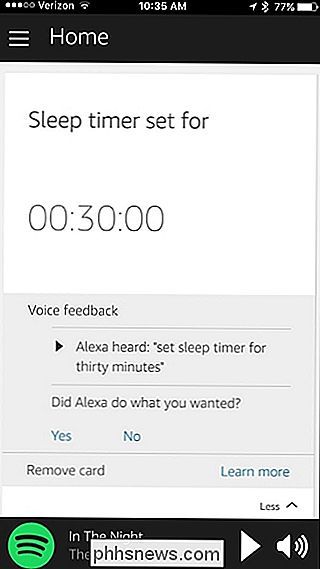
Sie können den Sleep-Timer jedoch jederzeit abbrechen, indem Sie einfach "Alexa, Sleep-Timer abbrechen" drücken.

Wie erstellen Sie Unterordner im Windows-Menü "Senden an"?
Die Möglichkeit, Dateien schnell und einfach über das Kontextmenü an die richtigen Stellen zu senden, kann Ihren Arbeitsablauf rationalisieren Was machen Sie, wenn Sie benutzerdefinierte Unterordner zum Mix hinzufügen möchten? Der heutige SuperUser Q & A-Post hat die Antworten, um einem Leser zu helfen, seine Dateien auf den Weg zu schicken.

So aktivieren Sie Cortana Anywhere in der Welt unter Windows 10
Der Cortana Virtual Assistant ist eine der Hauptfunktionen von Windows 10, ist aber nur zum Start in sieben Ländern verfügbar. "Ich fürchte, ich kann Ihnen in Ihrer Region nicht helfen", entschuldigt sie sich. Warum ist Cortana nicht auf Ihrem Windows 10-PC verfügbar? Nun, Microsoft möchte Cortana speziell für jede Sprache und Kultur anpassen, bevor es veröffentlicht wird.



